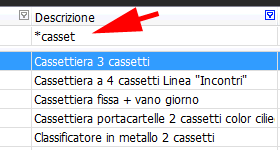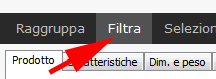
Si applica alle sezioni: clienti, fornitori, prodotti, documenti, pagamenti, magazzino, promemoria.
Tramite l'uso dei filtri si può visualizzare un sottoinsieme di tutti i dati visualizzati. Ad esempio si possono vedere tutti i clienti di una città, oppure tutte le fatture da pagare che superano un certo importo. Le regole dei filtri che creiamo sono completamente libere ed "incrementali", ossia si possono sommare tra esse: ad esempio possiamo vedere tutte le fatture emesse ad un certo cliente e che superano un certo importo.
Per azionare i filtri, fare clic sulla scritta Filtra presente nella zona superiore della finestra. Per disattivare la funzione, fare di nuovo clic.
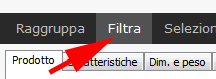
Quando i filtri sono attivati, sull'intestazione di ogni colonna dell'elenco appare l'indicatore di filtro per la colonna stessa (se si desidera applicare il filtro su una colonna non mostrata sarà necessario aggiungerla ): facendoci clic (1) si aprirà l'elenco di tutte le voci presenti e, selezionando quelle desiderate, l'elenco verrà automaticamente filtrato mostrando solo le voci corrispondenti. È possibile ripetere l'operazione su altre colonne per creare un filtro incrementale.
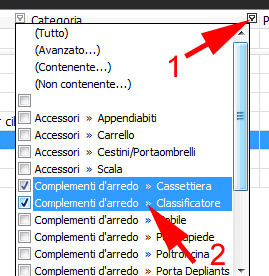
Esempio:
Nella sezione Prodotti, facciamo clic su Filtra, quindi sul box presente nell'intestazione della colonna "categoria", quindi scegliamo la voce "Accessori - Cestini/Portaombrelli": automaticamente vedremo apparire solo i prodotti di tale categoria. Possiamo ora rifinire la ricerca visualizzando solo i prodotti del fornitore "Mobilx Srl", facendo clic sul box dell'intestazione di colonna del fornitore e scegliendo la voce "Mobilx Srl". Per ritornare a visualizzare tutti gli articoli, premere nuovamente Filtra.
Eliminare il filtro da una singola colonna
Quando si creano filtri incrementali su più colonne può presentarsi la necessità di "tornare indietro" e togliere il filtro da una o più colonne. Questa operazione può essere fatta facendo clic sul box della colonna desiderata e scegliendo la voce "(Tutto)".
Filtri avanzati
Per esigenze particolari si possono utilizzare i filtri avanzati facendo clic sul box della colonna desiderata e scegliendo la voce "(Avanzato...)". Si aprirà una finestra nella quale è possibile impostare numerose regole di confronto. Vediamo alcuni esempi:
Per filtrare tutte le fatture comprese tra 1000 e 2000 euro: Tot. documento ">= 1000 e <=2000".
Per filtrare tutti i nominativi delle città di Padova oppure Vicenza: Città "è Padova o è Vicenza".
Per mostrare tutti i nominativi che non sono di Vicenza: Città "non è Vicenza".
Per mostrare tutti i prodotti dove non è stato indicato il fornitore: Fornitore "è vuoto".
Per mostrare tutti i nominativi che iniziano con la lettera C: Denominazione ">=C e <D".
Nei campi di tipo testuale è possibile fare delle ricerche per "somiglianza" impostando il filtro avanzato con la voce "assomiglia a" (oppure "non assomiglia a"). In questo caso è necessario posizionare dei caratteri speciali nel testo da ricercare per indicare il tipo di confronto da svolgere: il carattere % indica qualsiasi sequenza di caratteri, mentre il carattere _ indica un singolo, qualsiasi carattere. Facciamo qualche esempio:
Impostando: Denominazione "assomiglia a %paolo%", otterremo tutte le denominazioni che all'interno contengono la parola "paolo"... "Paolo Bruno, Agenzia Paolo Bruno, Bruno Paolo, Paoloris Spa, Rogazzi Paolo".
Impostando: Denominazione "assomiglia a paolo%", otterremo tutte le denominazioni che iniziano con la parola "paolo"... "Paolo Bruno, Paoloris Spa".
Impostando: Denominazione "assomiglia a %paolo", otterremo tutte le denominazioni che terminano con la parola "paolo"... "Bruno Paolo, Rogazzi Paolo".
Impostando: Denominazione "assomiglia a studio%forti", otterremo tutte le denominazioni che iniziano con "studio" e terminano con "forti"... "Studio Forti, Studio Alfredo Forti, Studio 2C immobiliare Forti".
Impostando: Denominazione "assomiglia a immobiliare _c srl", otterremo tutte le denominazioni "immobiliare [qualsiasi carattere]c srl"... "Immobiliare 2C Srl, Immobiliare AC Srl, Immobiliare PC Srl".
Filtri per ricerca nel testo
Per fare un filtro su un campo testuale cercando, in qualsiasi posizione, una specifica parola, fare clic sul box della colonna desiderata e scegliere la voce "(Contenente)". Si aprirà una finestra nella quale è possibile impostare la parola da cercare. Esempio:
Impostando: Denominazione "PC", verranno visualizzati tutti i nomi che contengono "PC" al loro interno... "PC Facile, Archivio PC Srl, PC Ibm, MyPC Spa"
Un ulteriore sistema di filtraggio consiste nel digitare il valore desiderato nella riga sottostante l'intestazione di colonna (che appare quando si attiva la modalità filtro). Durante la digitazione l'elenco viene filtrato in tempo reale mostrando i valori che iniziano con quanto inserito. Per mostrare voci che contengono quanto digitato, inserire il carattere asterisco (*) all'inizio del testo.